84YY-041
Экспорт адресной книги на аппарате для использования на другом аппарате Canon (Удаленный ИП)
Здесь описано, как экспортировать адресную книгу на аппарате и сохранить ее на компьютере.
1
Запустите веб-браузер.
2
Введите в адресной строке «http://<IP-адрес аппарата>/», и нажмите клавишу [ENTER] на клавиатуре.
Если вы хотите использовать адрес IPv6, добавьте его в квадратных скобках. Пример: «http://[fe80::2e9e:fcff:fe4e:dbce]/».

3
Выберите [Режим администратора системы], введите соответствующий идентификатор в поле [ИД администратора системы] и PIN-код в поле [PIN администратора системы], а затем щелкните [Вход].
Если в пункте [PIN-код доступа через удаленный ИП] указан PIN-код доступа, введите PIN-код доступа.
Если включено Управление ИД отдела 

Введите соответствующий идентификатор в поле [ИД отдела] и PIN-код в поле [PIN], а затем щелкните [Вход].
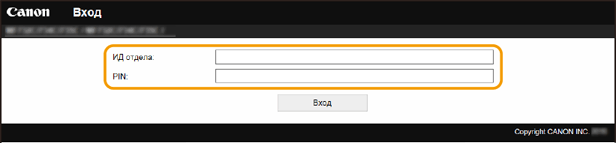
4
Щелкните [Настройки/Регистрация].
5
Выберите [Управление данными]  [Экспорт].
[Экспорт].
 [Экспорт].
[Экспорт].6
Выберите пункты, которые требуется экспортировать, и при необходимости укажите пароль шифрования.
Чтобы сохранить резервную копию данных или скопировать данные адресной книги в аппарат той же модели: выберите формат файла информации о конфигурации устройства.
Чтобы скопировать данные адресной книги в драйвер факса или в аппарат другой модели: выберите формат файла адресной книги Canon (*.abk).
Чтобы скопировать данные адресной книги в драйвер факса или в аппарат другой модели: выберите формат файла адресной книги Canon (*.abk).
Чтобы экспортировать в формат файла адресной книги Canon (*.abk), выберите [Адресная книга (ABK)].
Чтобы экспортировать в формат файла информации о конфигурации устройства (*.dcm), выберите [Адресная книга]. Если для адресной книги указан PIN-код, введите его в поле [PIN-код адресной книги].
Чтобы зашифровать данные для экспорта, введите пароль в поле [Пароль шифрования], используя алфавитно-цифровые символы. Введите пароль еще раз в поле [Подтвердить]. Если установлен флажок [Адресная книга], экспорт данных без установленного пароля шифрования невозможен.
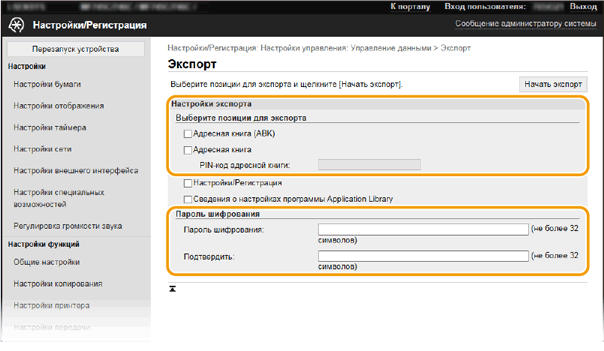
ПРИМЕЧАНИЕ
Если в поле [Пароль шифрования] указан пароль, для импорта данных требуется ввести пароль. Не забудьте пароль.
7
Щелкните [Начать экспорт].
ВАЖНО
Для завершения экспорта может потребоваться несколько минут. Не выключайте аппарат во время экспорта. Если выключить аппарат во время экспорта, это может привести к повреждению данных или аппарата.
Перед началом экспорта убедитесь, что не выполняется печать или другие процессы. Также не управляйте аппаратом во время экспорта.
8
Следуйте указаниям на экране, чтобы назначить место сохранения экспортированных данных.
Данные адресной книги будут сохранены на компьютере.